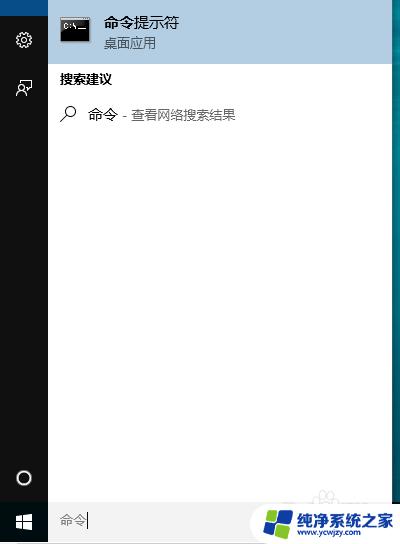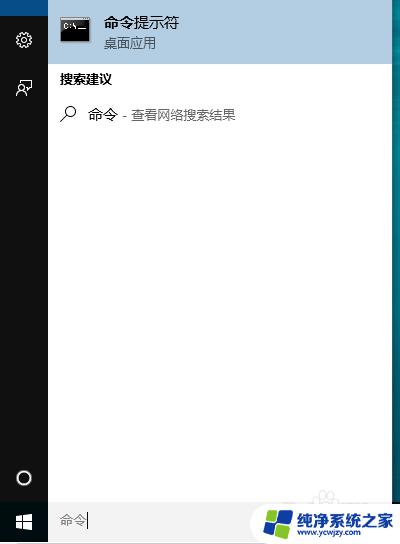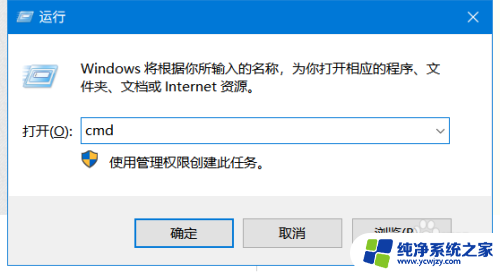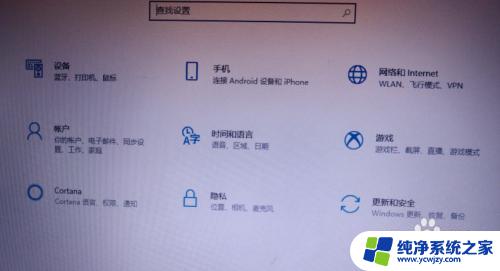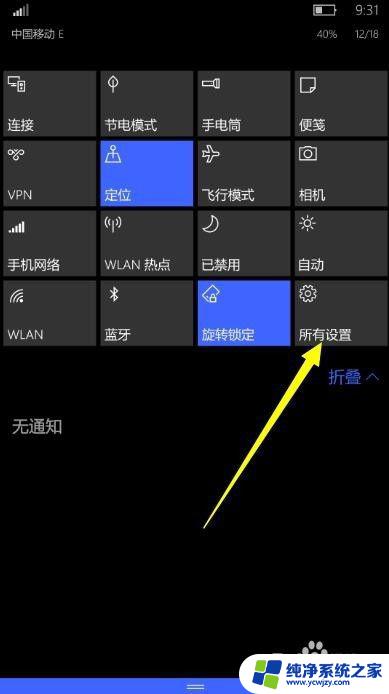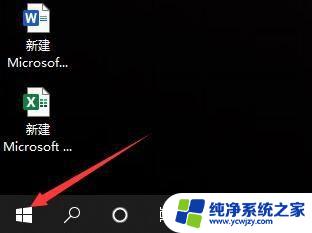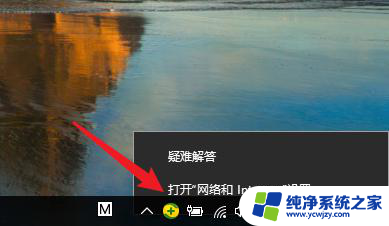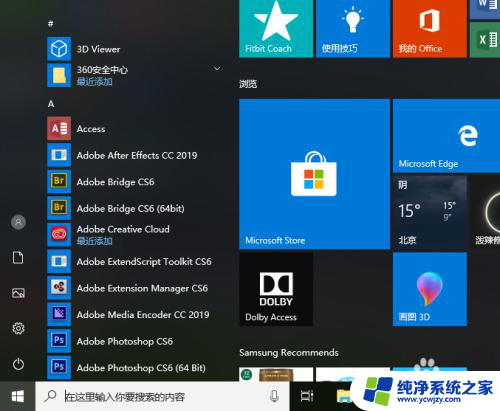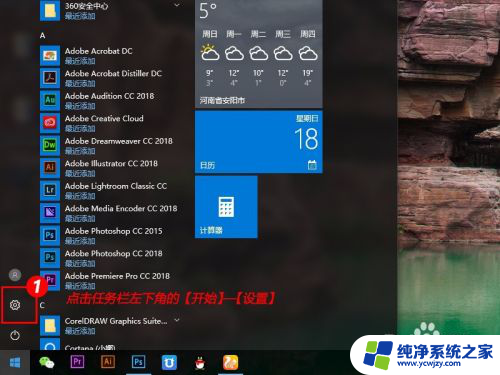关闭测试模式windows10 win10如何进入测试模式
关闭测试模式windows10,在使用Windows 10操作系统时,有时我们需要进入测试模式来进行一些特定的操作或调试工作,对于一些用户来说,他们可能不太清楚如何进入测试模式。幸运的是Windows 10提供了简单的方法来进入测试模式,无需过多的复杂步骤。本文将介绍如何关闭测试模式,并提供简单易懂的指导,让您轻松进入或退出测试模式。无论您是专业人士还是普通用户,都可以通过本文快速了解并掌握进入测试模式的方法,以满足您的特殊需求。
具体方法:
1.在桌面模式下从键盘上同时按下win键+R键,win键为带有微软图标的按键。此时会在屏幕左下角弹出一个窗口,在输入框内输入cmd。默认是使用管理员权限进行下一步,保持默认就行。
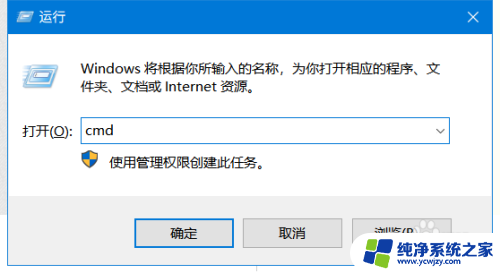
2.点击回车(enter)键,进入控制面板。
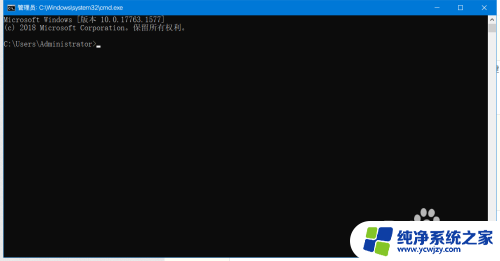
3.从键盘上输入bcdedit /set testsigning on,之后点击回车(enter)键。出现操作成功字样后就成功开启测试模式啦。
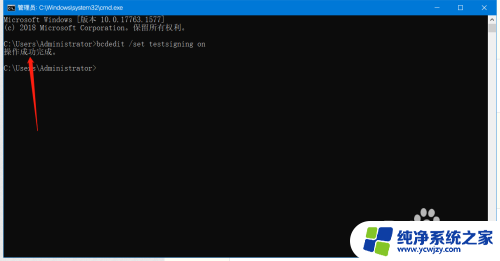
4.重启电脑,重启后会在桌面右下角出现测试模式字样以及系统版本。
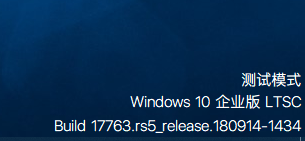
这就是关闭Windows 10测试模式的全部步骤,如果您遇到此问题,请按照以上方法进行解决,希望这能帮助到您。